Dell 노트북을 공장 초기화하는 방법

노트북 재설정을 고려하는 것은 문제를 일으킬 수 있는 잘못된 구성 및 손상을 해결하는 가장 좋은 방법 중 하나입니다. 이번 게시물에서는 Dell 노트북을 공장 초기화하는 방법을 살펴보겠습니다. 기기를 재설정해야 하는 다양한 시나리오에 대해 논의하겠습니다.

노트북을 공장 초기화하는 것은 무엇을 의미합니까?
하드 리셋 또는 마스터 리셋이라고도 불리는 공장 초기화는 컴퓨터를 원래 상태로 복원하는 프로세스입니다. 시스템의 소프트웨어를 완전히 새로운 것으로 만들기 위해 운영 체제, 문서, 사진, 비디오, 연락처 및 앱을 포함하여 저장된 모든 데이터를 제거합니다. 그러나 Windows에서는 개인 파일을 보관할 수 있는 옵션을 제공합니다. 그러나 시스템에 설치된 소프트웨어는 제거되지 않습니다.
Dell 노트북을 공장 초기화하는 방법
Dell 노트북을 공장 초기화해야 하는 다음 시나리오에 대해 설명하겠습니다.
- Windows 설정에서 Dell 노트북을 공장 초기화
- Dell 노트북 BIOS 공장 초기화
- 비밀번호 없이 Dell 노트북을 공장 초기화
- Bitlocker에서 Dell 노트북을 공장 초기화
- Dell 노트북을 켜지 않고 공장 초기화
그들에 대해 자세히 이야기합시다.
Windows 설정에서 Dell 노트북을 공장 초기화
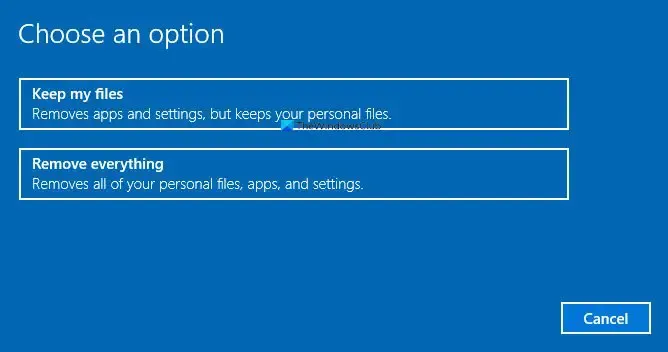
가장 간단한 방법부터 시작해 보겠습니다. Windows 설정에서 Dell 노트북을 공장 초기화해 보겠습니다. 따라서 동일한 작업을 수행하려면 아래에 언급된 단계를 따르십시오.
- 시작 메뉴에서 Windows 설정을 검색하여 엽니다.
- 그런 다음 시스템으로 이동한 다음 복구로 이동합니다.
- 이제 이 PC 재설정 섹션에서 PC 재설정을 클릭하세요.
- 그런 다음 내 파일 유지 또는 모든 항목 제거를 클릭할 수 있습니다.
마지막으로 화면의 지시에 따라 프로세스를 완료합니다.
Dell 노트북 BIOS 공장 초기화
Dell 노트북의 BIOS 설정을 재설정하려는 경우. 똑같이 하는 것은 매우 간단합니다. 먼저 Dell 로고 화면에서 “F2” 키를 반복해서 눌러 BIOS로 진입해야 합니다. 마지막으로 설정 복원 > 좋아요. 마지막으로 화면의 지시에 따라 노트북을 재설정하세요.
비밀번호 없이 Dell 노트북을 공장 초기화
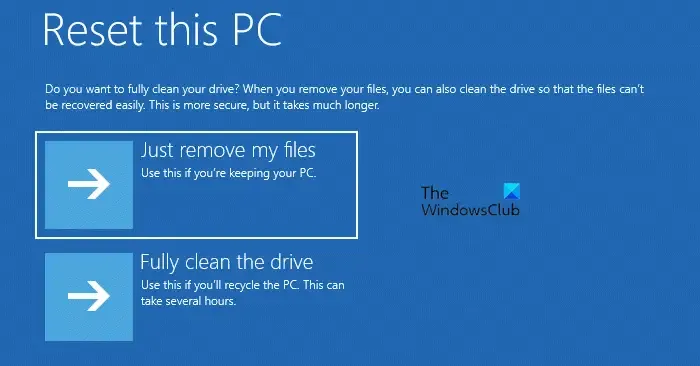
비밀번호를 잊어버렸지만 Dell 노트북을 재설정하려는 경우에도 방법이 있습니다. 하지만 개인 파일에 접근하려면 비밀번호가 필요하기 때문에 비밀번호 없이 노트북을 초기화할 때 해당 파일을 모두 보관할 수 있는 방법은 없습니다. 문제가 없다면 아래 언급된 단계에 따라 비밀번호 없이 Dell 노트북을 공장 초기화하세요.
- 노트북을 열고 로그인 화면으로 이동합니다.
- Shift 키를 누른 상태에서 전원 > 재시작.
- 그러면 문제 해결을 클릭해야 하는 Windows 복구 환경에서 시스템이 시작됩니다.
- 그런 다음 이 PC 재설정 > 모든 것을 제거하십시오.
- Windows가 설치된 드라이브만 > 내 파일을 제거하면 됩니다.
- 마지막으로 재설정을 클릭하세요.
재설정 프로세스를 완료한 후에는 다시 OOBE(Out-of-Box Experience)를 거쳐 계정과 비밀번호를 재설정해야 합니다.
Bitlocker에서 Dell 노트북을 공장 초기화
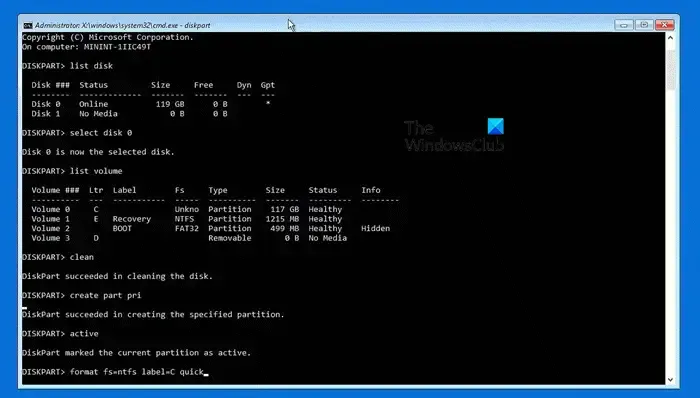
BitLocker 복구를 사용하면 키 없이 암호화된 BitLocker를 포맷할 수 있습니다. 이렇게 하면 하드 디스크의 모든 콘텐츠가 삭제됩니다. 동일한 작업을 수행하려면 아래에 설명된 단계를 따르세요.
- BitLocker 메뉴에서 Esc를 누르십시오.
- 다시 Esc 키를 눌러 복구 옵션으로 들어갑니다.
- 컴퓨터가 재설정된 다음 복구 메뉴를 열고 이 드라이브 건너뛰기를 클릭합니다.
- 이제 문제 해결 > 고급 옵션 > 명령 프롬프트.
- 그런 다음 아래 언급된 명령을 실행합니다.
diskpartlist disk
- 이제 아래에 언급된 명령을 실행하여 디스크를 선택하십시오.
select disk 0 (Change the 0 to the number of the disk you want to install Windows) - 그런 다음 Clean 명령을 실행하세요.
- 아래에 언급된 명령을 주어진 순서대로 실행해야 합니다.
create part priactiveformat fs=ntfs label=C quickformat fs=ntfs label=surface quickassign letter=Cexit - 마지막으로 PC 끄기를 클릭하세요.
이것이 당신을 위해 일할 것입니다.
Dell 노트북을 켜지 않고 공장 초기화
Dell 노트북을 켤 수 없지만 재설정하고 싶다면 아래에 설명된 간단한 방법을 따를 수 있습니다.
- 먼저 AC 어댑터와 배터리를 분리하세요.
- 그런 다음 노트북에 연결된 모든 장치를 분리해야 합니다.
- 전원 버튼을 15~20초 동안 길게 눌러 잔류 전기를 방전시킵니다.
- 그런 다음 어댑터와 배터리를 연결해야 합니다.
- 마지막으로 시스템을 시작하십시오.
이것이 당신에게 도움이 되기를 바랍니다.
노트북을 완전히 공장 초기화하려면 어떻게 해야 하나요?
Windows에서는 설치된 앱과 문서를 유지하거나 완전히 제거할 수 있는 옵션을 제공합니다. 그러나 완전한 공장 초기화로 운영 체제를 다시 설치하는 경우에는 그런 일이 발생하지 않습니다. 클라우드 다운로드 옵션에서 Windows 운영 체제를 다시 설치할 수 있습니다.
Dell BIOS를 공장 설정으로 어떻게 재설정합니까?
Dell BIOS를 공장 설정으로 매우 쉽게 재설정할 수 있습니다. 이를 위해서는 F2를 사용하여 BIOS를 엽니다. 마지막으로 설정 복원 > 좋아요. 마지막으로 화면의 지시에 따라 노트북을 재설정하세요.


답글 남기기